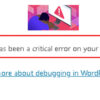Suatu saat mungkin anda melakukan pekerjaan mengimport database melalui PHPMyadmin dengan server Localhost XAMPP, dimana ukuran file database melebihi limit yang sudah tersetting di PHPMyadmin. Akibatnya akan muncul Error dan Database gagal di import.
Hal ini dikarenakan setting server XAMPP default. Biasanya masalah ditemukan pada setting php dan mysql server. Anda dapat merubah setting default server XAMPP tersebut. Untuk mengatasinya anda bisa melakukan langkah-langkah berikut:
1. Jika XAMPP anda sedang aktif maka sebelumnya matikan dahulu server XAMPP dengan menekan tombol “ Stop” pada server Apache dan MySQL .

2. Temukan path tempat anda menginstall XAMPP. Misalnya : C:\XAMPP. Artinya XAMPP terinstal pada direktori C pada komputer lokal anda.

3. Pada folder XAMPP, temukan path file php.ini. Lokasinya adalah: C:\XAMPP\php\php.ini. Selanjutnya Edit “php.ini” menggunakan editor Notepad.
4. Temukan kode:
upload_max_filesize = 8M
Catatan: Ganti nilai pada tulisan merah.
Selanjutnya Simpan File
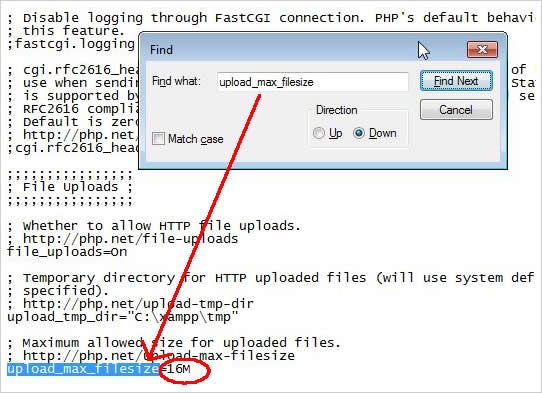
5. Masih di XAMPP temukan file my.ini. Pathnya yaitu: C:\ xampp\mysql\bin\my.ini. Selanjutnya Edit php.ini menggunakan editor Notepad.
Temukan kode: max_allowed_packet = 8M
Catatan: Ganti nilai pada tulisan merah.
Selanjutnya Simpan File.

6. Setelah anda mensetting file php.ini dan my.ini maka anda bisa buka dan aktifkan kembali Server XAMPP anda. Klik tombol “Start” pada Apache dan MySQL.
7. Jalankan PHPMyadmin dan cobalah kembali mengimport Database anda. Ketikkan pada tab browser: http://localhost/phpmyadmin . Selanjutnya pada navigasi sebelah kiri pilih nama Database. Pada jendela tengah pilih tab “Import“.
8. Pilih file database yang akan anda import dengan menekan tombol “Browse“. kemudian lanjutkan dengan klik tombol “Go” untuk memulai proses import database.
9. Selamat mencoba..semoga bermanfaat.
>> Download Tutorial PDF nya di sini <<
Artikel Terkait: